
| SpaceClaim 在线帮助 |

|
使用 Design(设计)选项卡 Insert(插入)功能组 中的
中的 ![]() Mirror(镜像
Mirror(镜像 )工具,以镜像任何可使用移动
)工具,以镜像任何可使用移动 工具移动的几何。可在两个面之间插入镜像平面以关联
工具移动的几何。可在两个面之间插入镜像平面以关联 面,从而可同时对其进行编辑。可将镜像平面一侧的实体、曲面、面或曲线
面,从而可同时对其进行编辑。可将镜像平面一侧的实体、曲面、面或曲线 复制至另一侧。
复制至另一侧。
不必离开草绘模式 或剖面模式
或剖面模式 ,即可镜射曲线、点和轴。镜像曲线时,更改其几何特征不会传送至另一侧。
,即可镜射曲线、点和轴。镜像曲线时,更改其几何特征不会传送至另一侧。
可镜像包含面上特征阵列的实体,两侧的阵列都将更新。必须在镜像实体前创建阵列。
一旦使用镜像创建了几何,该平面将成为永久镜像。使用其他二维及三维工具编辑设计时,将保留镜像关系。
在结构树 中,镜像元件将附带一个镜像图标,且在导出时仍保留镜像关系。
中,镜像元件将附带一个镜像图标,且在导出时仍保留镜像关系。
镜像对象在与原始对象相同的图层 内创建。镜像的点不会保持其镜像关系。
内创建。镜像的点不会保持其镜像关系。
单击 Create(创建)功能组中的 Mirror(镜像)![]() 。
。
Select Mirror Plane(选择镜像平面)工具向导 启用。
启用。
单击要用作镜像的平面。
将鼠标悬停在设计中的实体或面上,以预览将在镜像平面另一侧创建的实体、曲面或面。
单击要镜射的对象。
将创建镜像平面并保留在其它工具中。
可单击设计中的对象或单击结构树中的元件。
若通过镜射面以封闭一个体积块,将创建一个实体。
单击 Create(创建)功能组中的 Mirror(镜像)![]() 。
。
Select Mirror Plane(选择镜像平面)工具向导启用。
单击 Remove Mirror(移除镜像) 工具向导。
工具向导。
单击要移除镜像关系的面。也可框选任意数量的面。
可以在任何工具中临时禁用一个平面。选择一个镜像的面以显示镜像平面,然后单击镜像图标以禁用该镜像。再次单击镜像图标可启用该镜像。
Merge mirrored objects(合并镜像对象):使用一个面当做镜像平面或镜像平面位于源对象的面时,两个镜像对象将合并。取消选中该选项可创建一个新对象,如下图所示。

Create mirror relationships(创建镜像关系):若取消选中该选项,则将仅创建几何而不创建镜像关系。其中任一对象的更改将不会反映到另一对象,如下图所示。
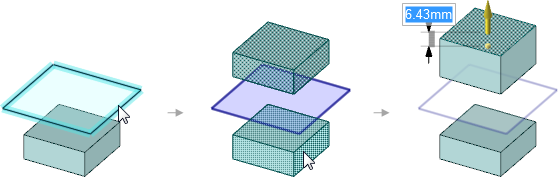
可在设计中的两个对称面中间创建一个镜像平面。
单击 Create(创建)功能组中的 Mirror(镜像)工具 ![]() 。
。
单击 Setup Mirror(设置镜像)![]() 工具向导。
工具向导。
将鼠标悬停在设计的面上时,将高亮显示符合条件的面。若面与设计中的另一个面对称,即符合条件。
单击一个面。
单击一个平行面。
第二个面会以蓝色高亮显示,并且镜像平面位于两个面的中间。对一个面的操作将镜像到另一个面。两个面之间的几何将随之更新。
在现有镜像的另一侧找到相似面,可创建镜像关系。
单击 Setup Mirror(设置镜像)![]() 工具向导。
工具向导。
单击一个面。
按住 Ctrl 键单击鼠标可选择多个面。
按住 Alt 键单击镜像平面。
与镜像平面等距的相同平面以蓝色高亮显示,并创建镜像关系。
以下工具向导将逐步指导您完成整个操作过程。使用 Tab 键可在它们之间进行循环切换。一旦工具向导发生切换,光标也可能发生变化,以反映出当前处于活动状态的向导。
|
|
默认情况下,Mirror Plane(镜像平面)工具向导处于活动状态。选择一个面或平面用作镜像。(如果已选择一个镜像平面,也可使用此工具向导选择要使用的另一个镜像平面。) |
|
|
一旦选择了镜像面或镜像平面,则会自动激活 Mirror Body(镜像主体)工具向导。将鼠标悬停在设计中的实体上可预览将由镜像创建的实体。单击一个实体以镜像该实体。 |
|
|
一旦选择了面或平面用作镜像,则使用 Mirror Face(镜像面)工具向导选择要镜射的面。单击前将鼠标悬停在面上,可预览将由镜像创建的面。单击一个面以镜像该面。 |
|
|
可随时使用 Setup Mirror(设置镜像)工具向导以在两个面之间创建镜像平面。只有这两个面将受镜像的影响。要在多个面之间创建关系,请按住 Ctrl 键并选择面,然后选择一个镜像平面,以自动检查与镜像平面等距的相同平面。 |
|
|
使用 Remove Mirror(移除镜像)工具以移除两个面之间的镜像关系。可选择具有镜像关系的面,或使用框选以选择任意数量的镜像组。 |
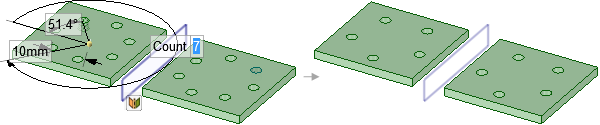
一侧计数由 7 变为 5 后,具有特征阵列的镜像实体也随之更新。

镜像草绘圆。修改该圆不会更改镜像圆的几何。
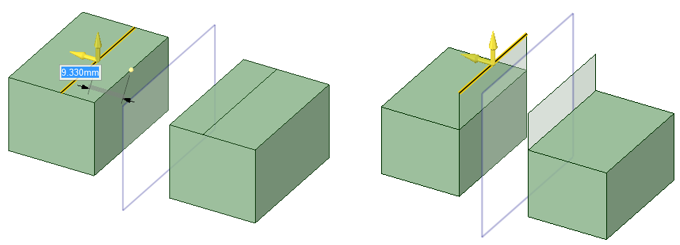
通过Copy Edge(拷贝边)和 Extrude Edge(挤压边)选项可以在Pull(拉动)工具中维持镜像关联。用于Copy Edge(拷贝边)的特性位于左边,用于Extrude Edge(挤压边)的特性位于右边。
Copyright © 2004-2017 ANSYS, Inc. All Rights Reserved. SpaceClaim is a registered trademark of ANSYS, Inc.